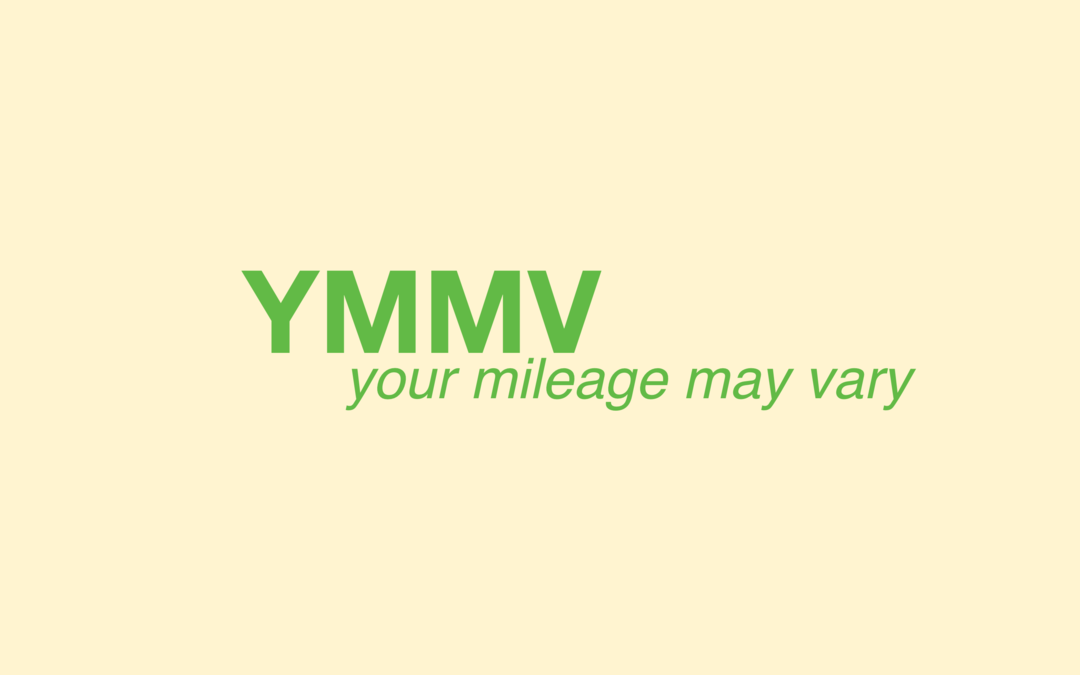Cómo desactivar la aceleración del mouse en Windows 10
Microsoft Microsoft Windows Ventanas Héroe / / July 29, 2020
Ultima actualización en

Si necesita una mejor precisión del mouse, deberá desactivar la aceleración del mouse en Windows 10. Así es cómo.
Si bien las tabletas y los dispositivos con pantalla táctil ahora son populares, el mouse de la computadora sigue siendo un componente esencial para el uso de la computadora. Utilizado por primera vez en 1968, 50 años del mouse de computadora ha visto desarrollarse la tecnología, pero el principio básico detrás de él sigue siendo en gran medida el mismo.
Uno de los pocos desarrollos en la tecnología de mouse de computadora es la aceleración del mouse. Esto está habilitado de manera predeterminada en las PC con Windows 10 y puede ser útil para la mayoría de las situaciones. Sin embargo, hay algunas situaciones en las que desactivar la aceleración del mouse podría ser útil.
Si desea desactivar la aceleración del mouse en Windows 10, esto es lo que deberá hacer.
¿Qué es la aceleración del mouse?
La aceleración del mouse es un sistema que pretende hacer que su mouse sea más eficiente de usar. Funciona moviendo el cursor un poco más cuando los movimientos del mouse son rápidos.
En otras palabras, cuanto más rápido mueva el mouse, más se desplazará por la pantalla.
Esto puede hacer que mover el mouse por una pantalla de escritorio grande sea mucho más rápido. Si desea que su mouse recorra un largo camino por la pantalla, simplemente mueva el mouse más rápido.
Si desea un control más preciso, mueva el mouse lentamente, como resultado, los movimientos serán más precisos.
¿Debería desactivar la aceleración del mouse?
Hay situaciones en las que deshabilitar la aceleración del mouse podría valer la pena. La aceleración del mouse puede ser útil cuando intentas mover el mouse de un lado de la pantalla al siguiente, pero hay momentos en los que estarías mejor sin él.
Una de las situaciones más obvias en las que deberías pensar en deshabilitar la aceleración del mouse es cuando juegas. A menos que decida mover el mouse a la misma velocidad en todo momento, probablemente sea mejor deshabilitar la aceleración del mouse.
Esto es especialmente cierto para los juegos donde los movimientos precisos son esenciales, como los juegos de disparos en primera persona. También podría ser importante para otras tareas donde los movimientos precisos de los ratones son importantes.
Por ejemplo, si está usando su mouse como diseñador gráfico, entonces probablemente desee que su PC registre movimientos más precisos. Una respuesta fija significará una mejor precisión para usted usando su mouse, en lugar de depender de la velocidad con la que lo mueve.
Cómo desactivar la aceleración del mouse
Afortunadamente, Windows 10 hace que sea un proceso simple para activar y desactivar la aceleración del mouse, dándote la flexibilidad de desactivarla para ciertas situaciones.
Comience haciendo clic en el Ventanas icono de menú de inicio en la esquina inferior izquierda.

Desde aquí, haga clic en el Configuraciones icono de diente Alternativamente, haga clic con el botón derecho en el menú Inicio y haga clic en Configuraciones en lugar.
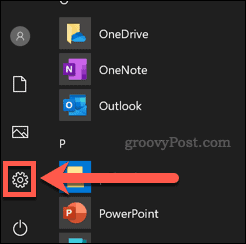
En el Configuraciones de Windows menú, haga clic en el Dispositivos icono.
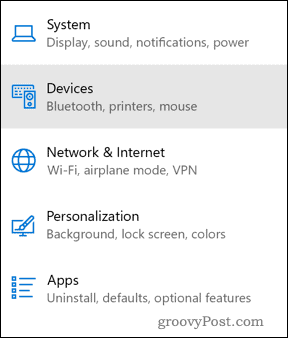
En el Dispositivos menú, haga clic en el Ratón pestaña a la izquierda.
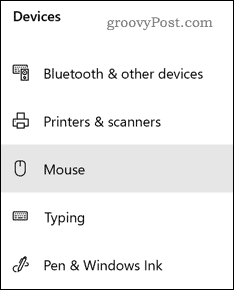
Haga clic en el Opciones de mouse adicionales enlace en el menú aquí, debajo de Configuraciones relacionadas sección.
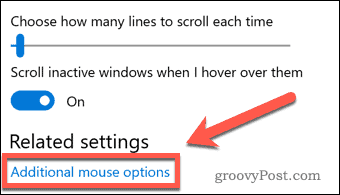
En el Opciones de mouse adicionales ventana, desmarque Mejorar la precisión del puntero casilla de verificación debajo de Opciones de puntero lengüeta.
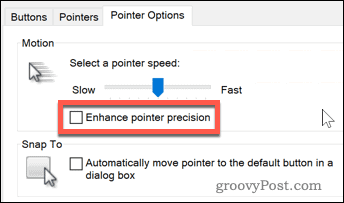
Hacer clic Okay para confirmar la configuración. Una vez habilitado, la aceleración del mouse se deshabilitará.
Para habilitar nuevamente la aceleración del mouse, repita las instrucciones anteriores, pero asegúrese de que Mejorar la precisión del puntero casilla de verificación está habilitada.
Mejora de la experiencia del usuario de Windows 10
Deshabilitar la aceleración del mouse es solo una forma de mejorar la experiencia del usuario de Windows 10 para satisfacer sus propias necesidades.
Por ejemplo, si tiene poco espacio en la pantalla, podría mover la barra de tareas a una nueva posición, o cambiar el tamaño del menú Inicio para darle más espacio para su escritorio de Windows 10. Si tienes poco espacio, podrías pensar en liberando espacio en disco para un nuevo software o para almacenar más de sus archivos más importantes.
Por supuesto, su experiencia con Windows 10 es tan buena como el equipo que está utilizando. Si la aceleración del mouse no ha ayudado a su precisión, es posible que deba comprar un nuevo mouse para tu PC en su lugar.
¿Qué es el capital personal? Revisión de 2019 que incluye cómo lo usamos para administrar el dinero
Ya sea que esté comenzando a invertir o sea un comerciante experimentado, Personal Capital tiene algo para todos. Aquí hay un vistazo a ...